Instalarea add-on-uri pentru mozilla firefox, să învețe pentru a instala și configura ferestrele de program
Vom trece la instalarea de programe de completare. Add-ons - programe mici integrate în browser-ul dvs. și vă permite să îndeplinească anumite sarcini. Cu ei, puteți face Firefox unikanymi potrivit pentru tine.
Pentru a trece la panoul de control al modificărilor, du-te la setările din fila „General“, faceți clic pe „Gestionare programe de completare.“ Adaosurile va controla fereastra:
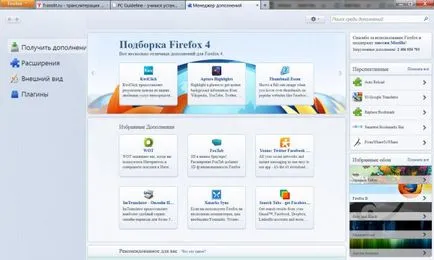
Aici puteți căuta vă interesează un supliment. Dacă apăsați pe „Advanced“, puteți vedea ce ați instalat programe de completare.
Este important să se instaleze un număr mare de programe de completare pot încetini programul și de a crește consumul de memorie.
Pentru munca de zi cu zi, vă recomandăm să instalați două completări: Tab Mix Plus (pentru tab-uri avansate de control) și FlashGot (pentru transferul de descărcări de la un download manager extern). După instalare, trebuie să configurați adăugări lor.
Tab Mix Plus. Mergem la panoul de suplimente, selectați extensia și lângă instalat add-on-uri Tab Mix Plus vom apăsa pe butonul „Settings“. Va apărea o fereastră cu file:
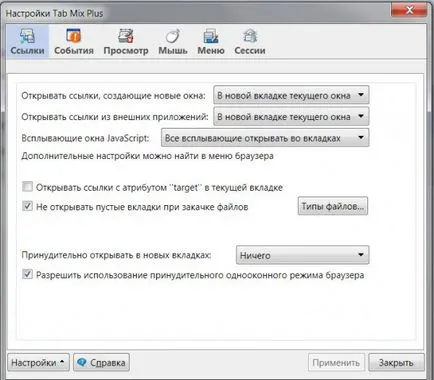
Bifați „Permite utilizarea modului browser-o singură fereastră forțată“ (atât de mult mai ușor, toate filele vor fi deschise). Ne întoarcem la fila speciale> Deschideți file:
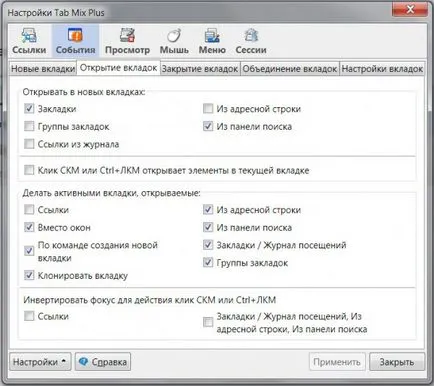
Este demn de atenție la primul bloc de „Deschideți în filă nouă“. Pentru a plasa o capusa, așa cum se arată.
Următoarele file de închidere:
Se pune un semn de selectare de lângă „Nu închideți fereastra atunci când se închide ultima filă.“
Deplasare la butoanele mouse-ului:
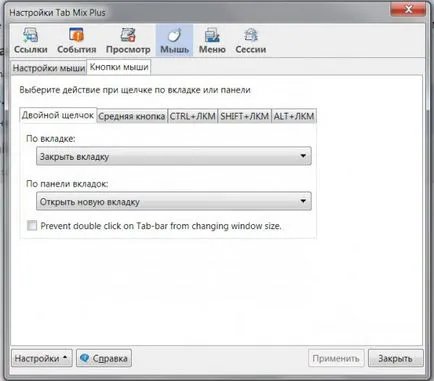
Asigurați-vă așa cum se arată.
Managerul de sesiune ultima setare (acest lucru vă va ajuta să salvați când închideți Firefox filele vizualizate și le va restaura la următoarea pornire):
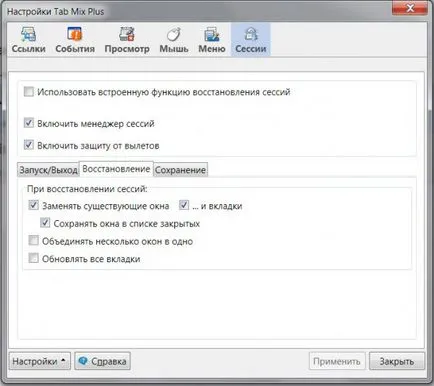
Deselectați din „caracteristica Utilizați sesiunea built-in de restaurare.“ Asta e tot.
FlashGot. Aici setările mai ușor:
În fila „General“, selectați managerul de download (înainte de aceasta el are nevoie în mod natural să fie instalat).
Ei bine, ne-am ocupat cu Firefox add-on-uri.